Esplorazione dell'app in app basate su modello
In un'app basata su modello, sono presenti tre principali componenti di esplorazione al runtime dell'app.
Aree - Per le app con più di un'area, viene visualizzato un controllo switch nel riquadro di spostamento in basso a sinistra. Nella schermata sottostante, l'area corrente è denominata Account.
Gruppi - I nomi dei gruppi vengono visualizzati come elemento di navigazione in un'app con i nomi delle aree secondarie all'interno del gruppo elencato. Nello screenshot qui sotto, un gruppo è denominato Account e uno si chiama Nuovo gruppo.
Pagine - Le pagine vengono visualizzate sotto il gruppo in cui sono configurate nella finestra di progettazione dell'app. Nello screenshot qui sotto, una pagina è denominata Entrate di tutti i conti e un'altra è denominata Contatti.
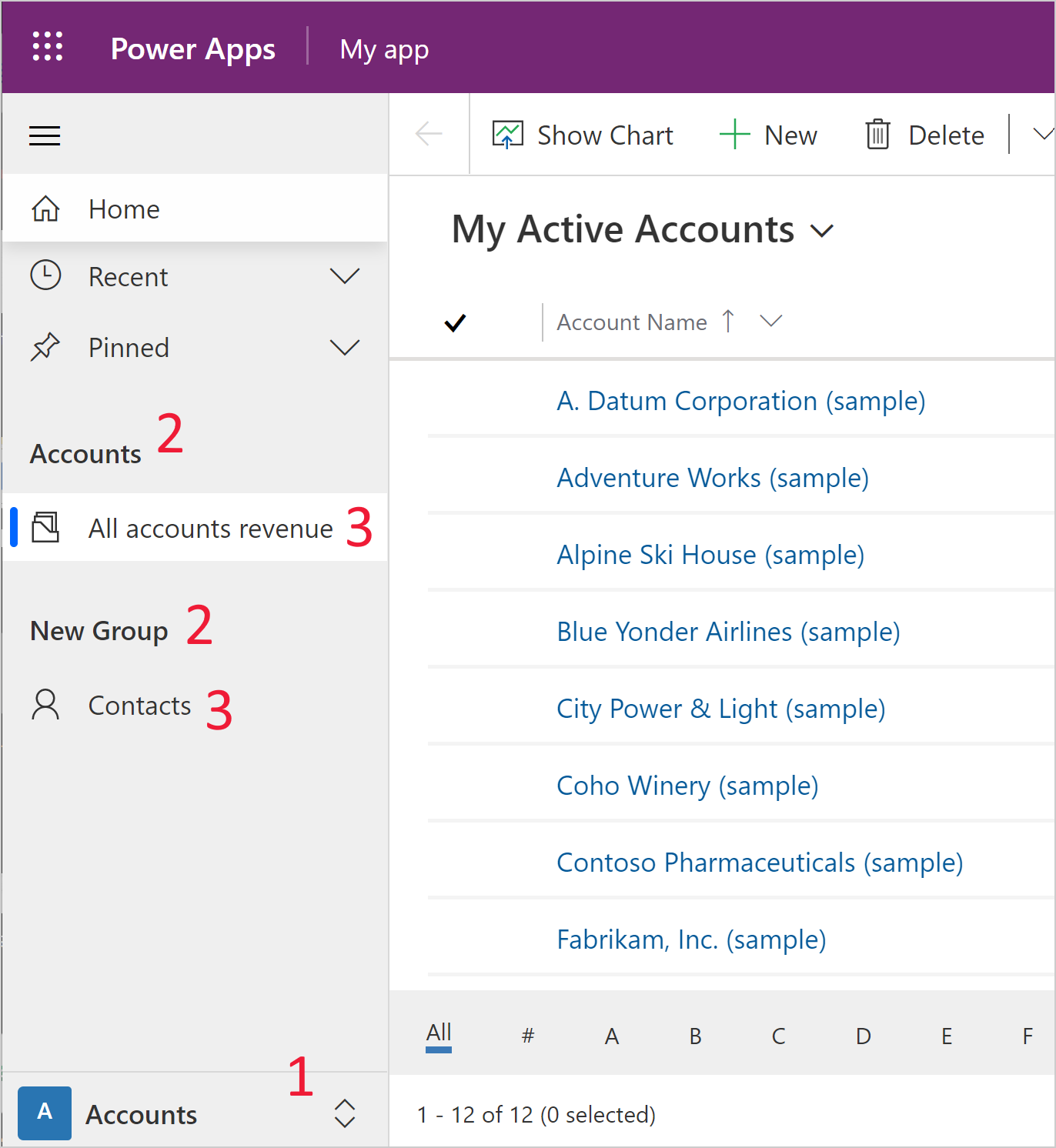
Creare un'area
Per impostazione predefinita, la possibilità di creare aree aggiuntive è disabilitata. Le aree sono abilitate per impostazione predefinita per le app con più aree esistenti.
Abilitare le aree
- Nella barra dei comandi seleziona Impostazioni.
- Seleziona Spostamento nel riquadro a sinistra e scegli Abilita aree.
- Chiudi la finestra di dialogo Impostazioni.
Aggiungere una nuova area
Nel riquadro di spostamento a sinistra seleziona Pagine.
Seleziona il selettore di area in Pagine, quindi seleziona Nuova area. Se manca il selettore di area, è necessario abilitare le aree.
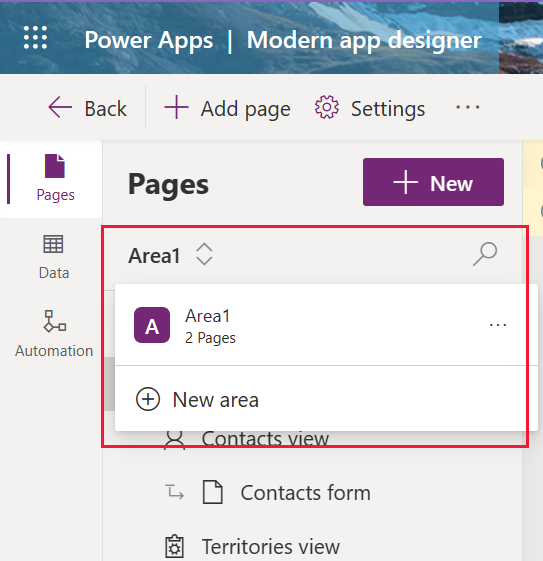
Completa il riquadro delle proprietà per l'area:
- Titolo: immetti un titolo per descrivere l'area.
- Icona: imposta facoltativamente un'icona per l'area. Ulteriori informazioni: Creare o modificare risorse Web per app basate su modello per estendere un'app
- ID: identificatore generato dal sistema per l'area. Accetta l'ID generato dal sistema o inseriscine uno nuovo.
Seleziona Salva per salvare le modifiche alla struttura di navigazione dell'app.
Per pubblicare le modifiche e renderle disponibili ad altri utenti, seleziona Pubblica.
Creare un gruppo
Completa i passaggi seguenti per creare un nuovo gruppo:
Nel riquadro di spostamento a sinistra seleziona Pagine.
Seleziona ... accanto Navigazione.
Selezionare Nuovo gruppo.
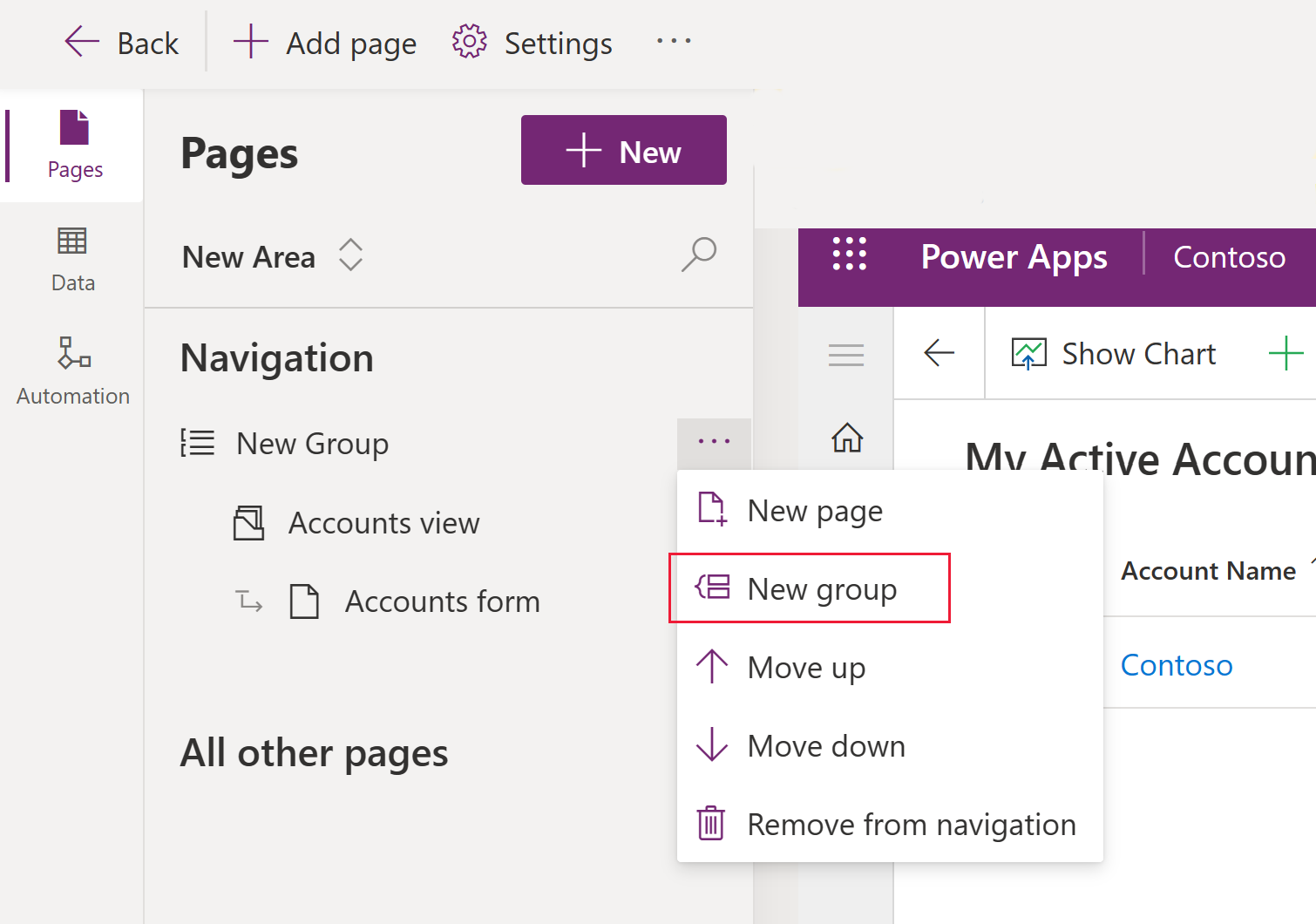
Completa il riquadro delle proprietà per il gruppo:
- Titolo: immetti un titolo utilizzato per descrivere il gruppo.
- ID: Il sistema genera un identificatore per il gruppo. Accetta l'ID generato dal sistema o inseriscine uno nuovo.
- Impostazioni avanzate:
- Titoli localizzati: Aggiungi i titoli localizzati per il titolo del gruppo. Altre informazioni: Tradurre testo localizzabile per app basate su modello
- Descrizioni localizzate: Aggiungi le descrizioni localizzate per la descrizione del gruppo. Altre informazioni: Tradurre testo localizzabile per app basate su modello
Seleziona Salva per salvare le modifiche alla struttura di navigazione dell'app.
Per pubblicare le modifiche e renderle disponibili ad altri utenti, seleziona Pubblica.
Creare una pagina
Le pagine erano precedentemente chiamate aree secondarie nella finestra di progettazione app. Completa i passaggi seguenti per creare una nuova pagina:
- Nella barra dei comandi seleziona Aggiungi pagina.
- Seleziona il tipo di contenuto desiderato.
- Tabella Dataverse. Seleziona una tabella esistente o creane una nuova. Ulteriori informazioni: Creare una tabella personalizzata
- Dashboard. Seleziona un dashboard. Maggiori informazioni: Creare o modificare dashboard di app basate su modello
- URL. Aggiungi un URL, ad esempio l'indirizzo di un sito web. Ulteriori informazioni: Aggiungere un URL a un'app
- Pagina personalizzata. Aggiungi una pagina personalizzata, ad esempio una pagina dell'app canvas. Maggiori informazioni: Panoramica delle pagine personalizzate per app basate su modello
- Completa le scelte sullo schermo per creare la pagina, quindi seleziona Aggiungi.
- Seleziona Salva per salvare le modifiche alla struttura di navigazione dell'app.
- Per pubblicare le modifiche e renderle disponibili ad altri utenti, seleziona Pubblica.
Aggiungere un URL a un'app
Un URL è un tipo di pagina nella navigazione dell'app. Quando l'utente seleziona la pagina, l'URL si apre in una nuova scheda nel Web browser.
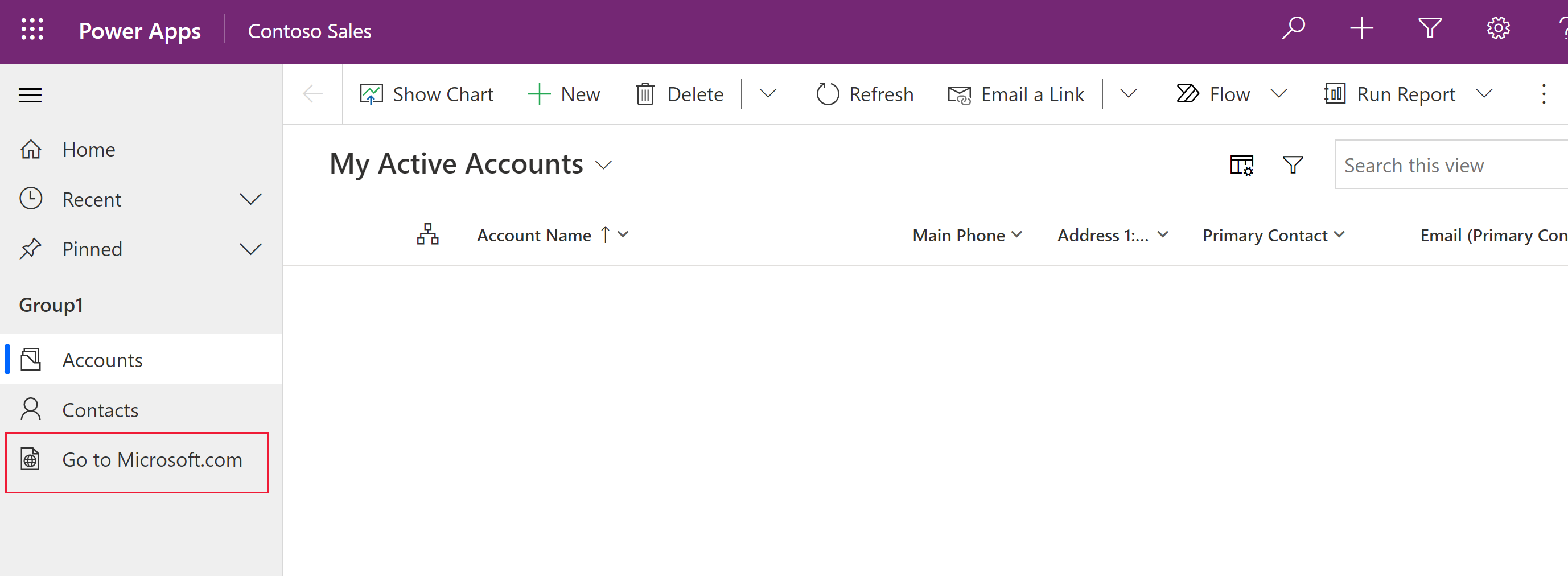
Nella finestra di progettazione dell'app basata su modello scegli Aggiungi pagina nella barra dei comandi.
Nella schermata Nuova pagina seleziona URL e quindi Avanti.
Nel riquadro delle proprietà per l'URL, immetti le informazioni seguenti e quindi seleziona Aggiungi:
URL: immetti l'URL completo, ad esempio https://www.microsoft.com.
Titolo: immetti un titolo per il componente URL.
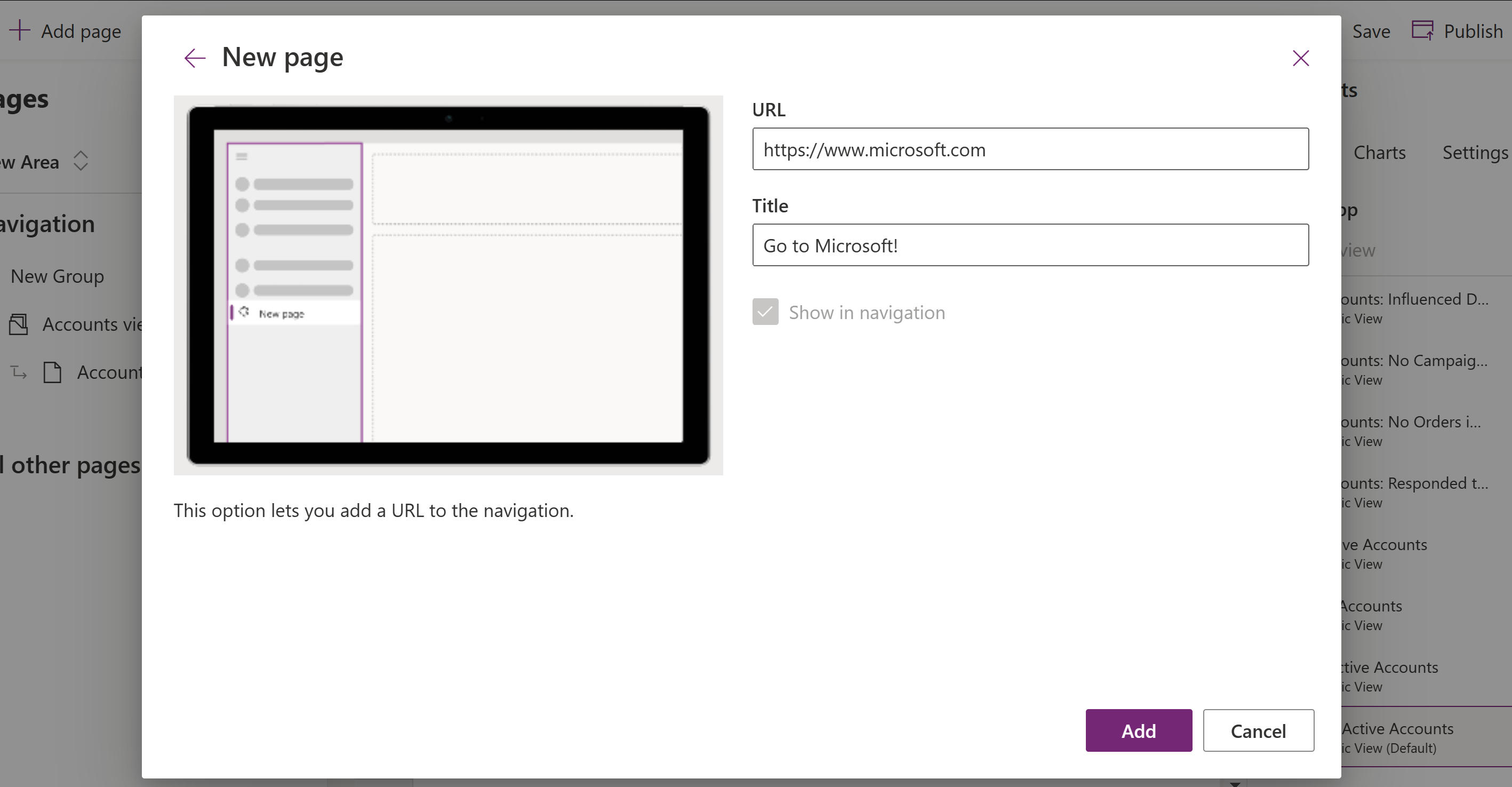
Seleziona Salva per salvare le modifiche alla struttura di navigazione dell'app.
Per pubblicare le modifiche e renderle disponibili ad altri utenti, seleziona Pubblica.
Rimuovere un gruppo o una pagina
- Nel riquadro di spostamento a sinistra seleziona Pagine.
- Seleziona il gruppo o la pagina che desideri, seleziona i puntini di sospensione (...) e quindi seleziona Rimuovi dalla navigazione.
Rimuovere un'area
- Nel riquadro di spostamento a sinistra seleziona Pagine.
- Seleziona il selettore di area in Pagine, seleziona ... accanto all'area che desideri rimuovere, quindi seleziona Rimuovi dalla navigazione.
Vedi anche
Panoramica della progettazione app basata su modello (anteprima)